Для початку необхідно:
- Активувати камеру та підключити до Вашої мережі, використовуючи інструкцію: « Як підключити пристрій Uniview через програму EZtools ».
- Проініціалізувати відеореєстратор Uniview та підключити до тієї ж мережі, що й камера, використовуючи інструкцію: "Підключення відеореєстратора Uniview через монітор ".
Підключити камеру можна, якщо вона підтримує протокол ONVIF через веб-інтерфейс або безпосередньо через реєстратор (підключивши до нього монітор).
Підключення через меню реєстратора (з підключеним монітором):
Правою кнопкою переходимо в головне меню і натискаємо пункт « Меню »:
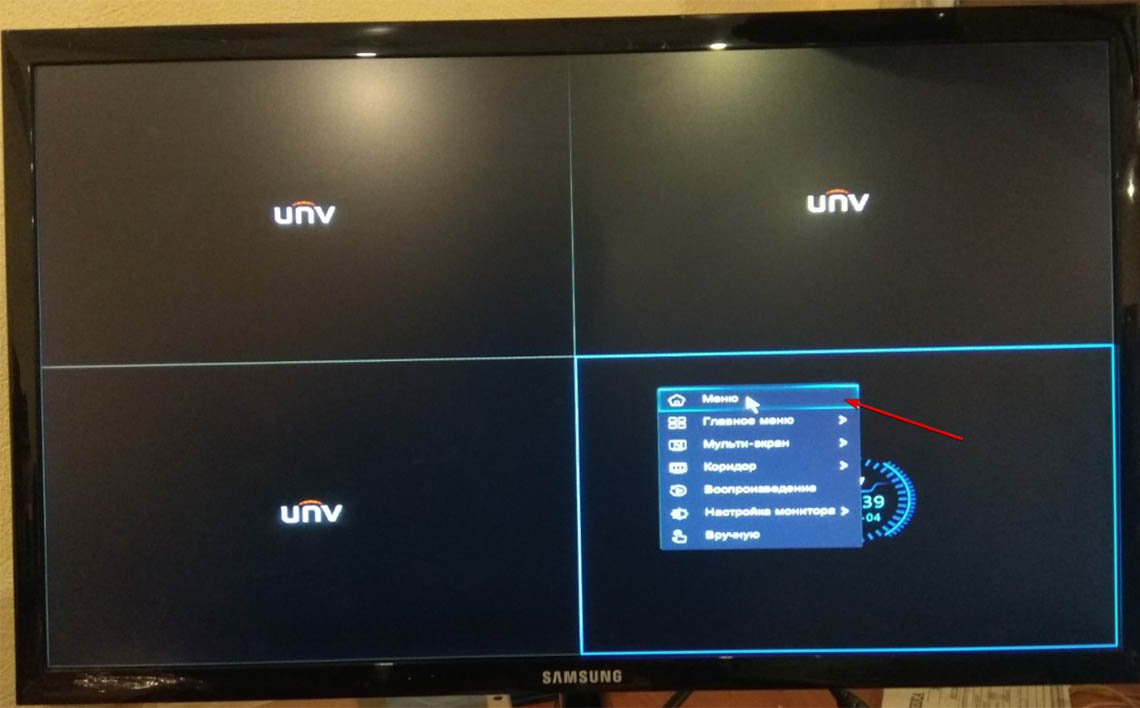
Меню « Камера », вибираємо нашу камеру та натискаємо « + »:
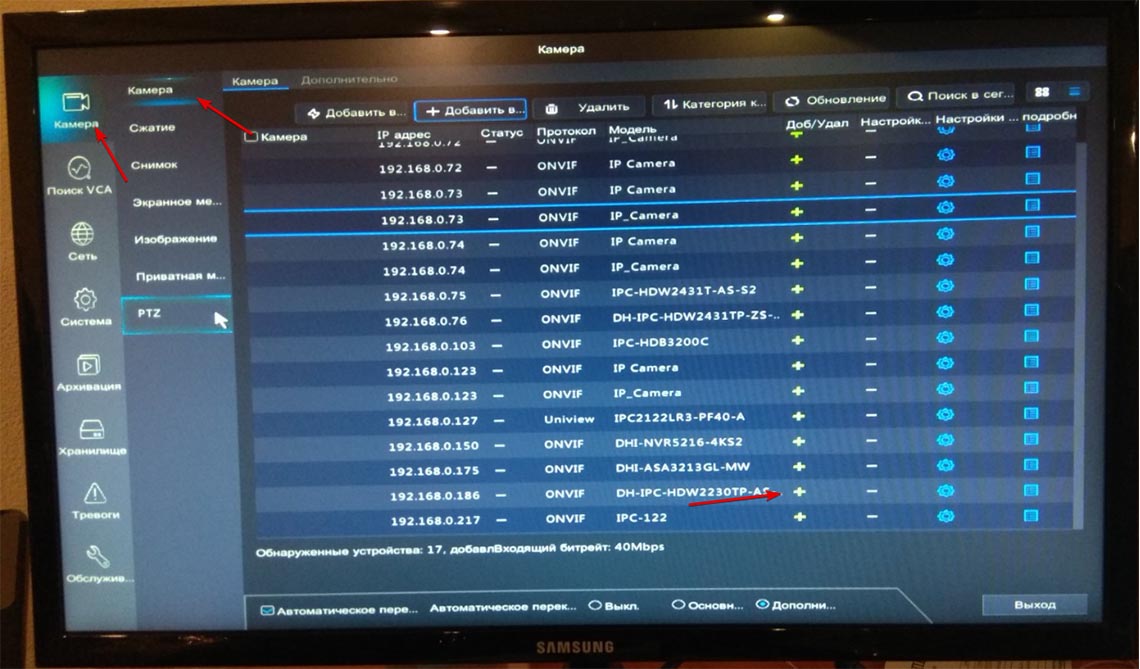
Камера додана, але статус горить сірим, отже, вона оффлайн через невірний пароль. Натискаємо кнопку редагування параметрів:
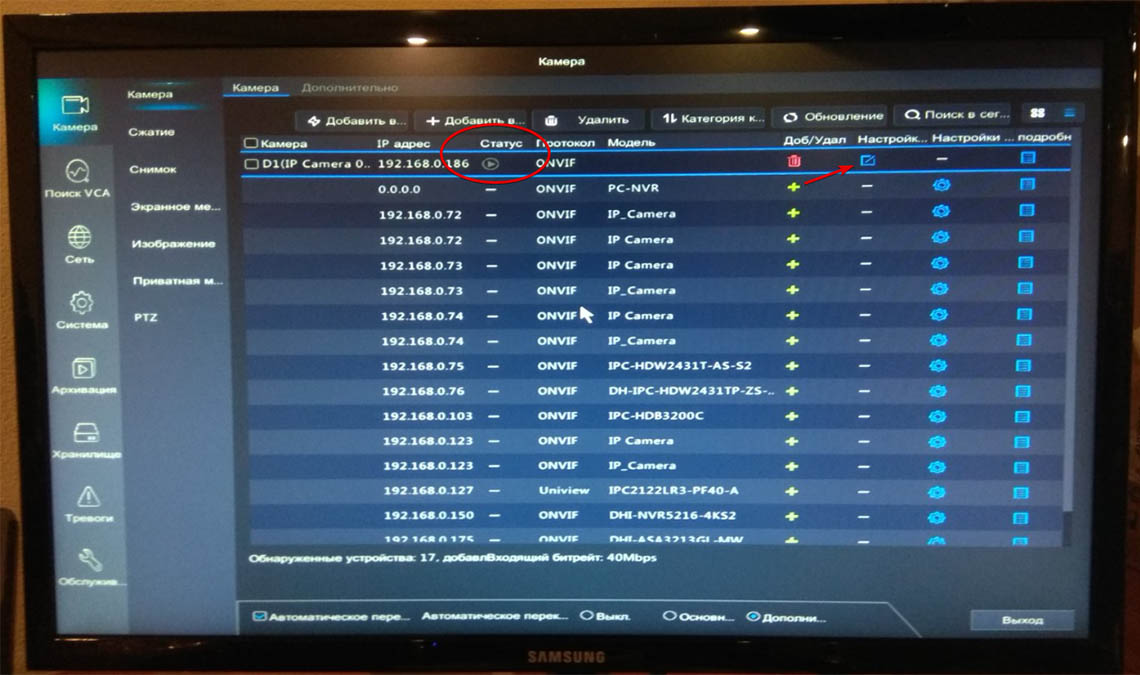
Змінюємо наш пароль і тиснемо « ОК »:
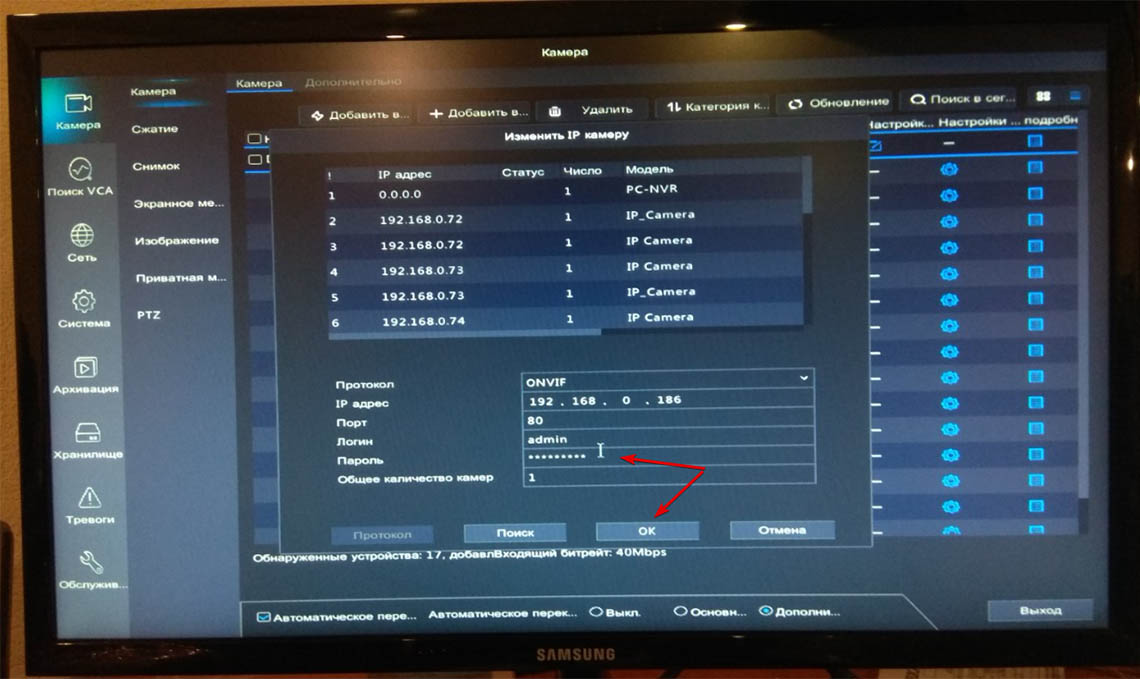
Як бачимо статус змінився на онлайн , переконаємося в цьому, перейшовши назад в режим перегляду:
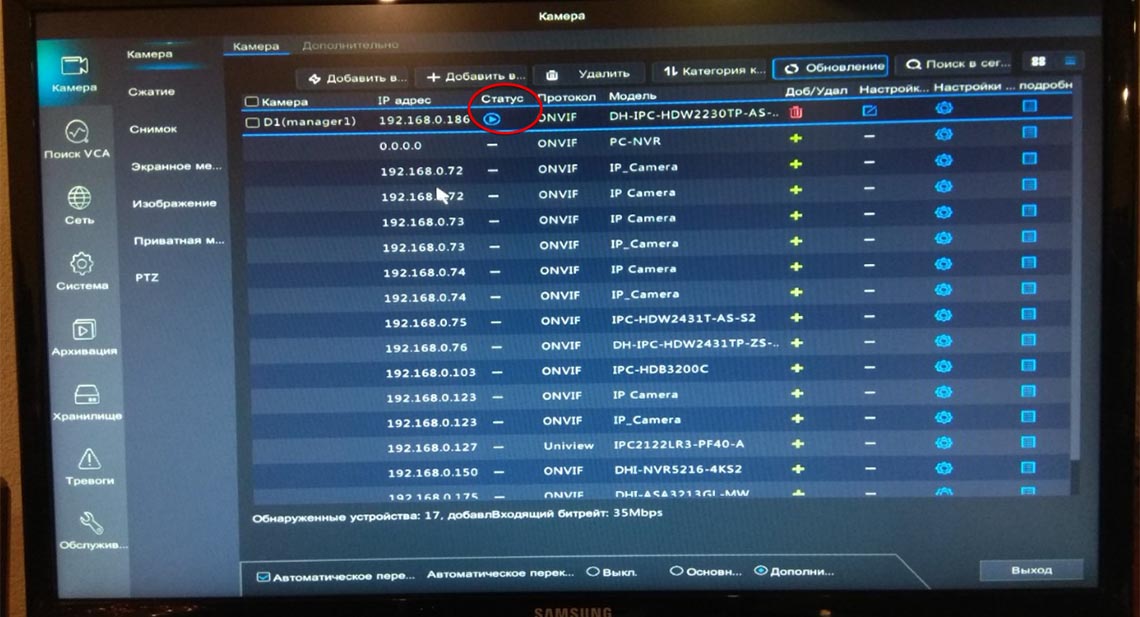
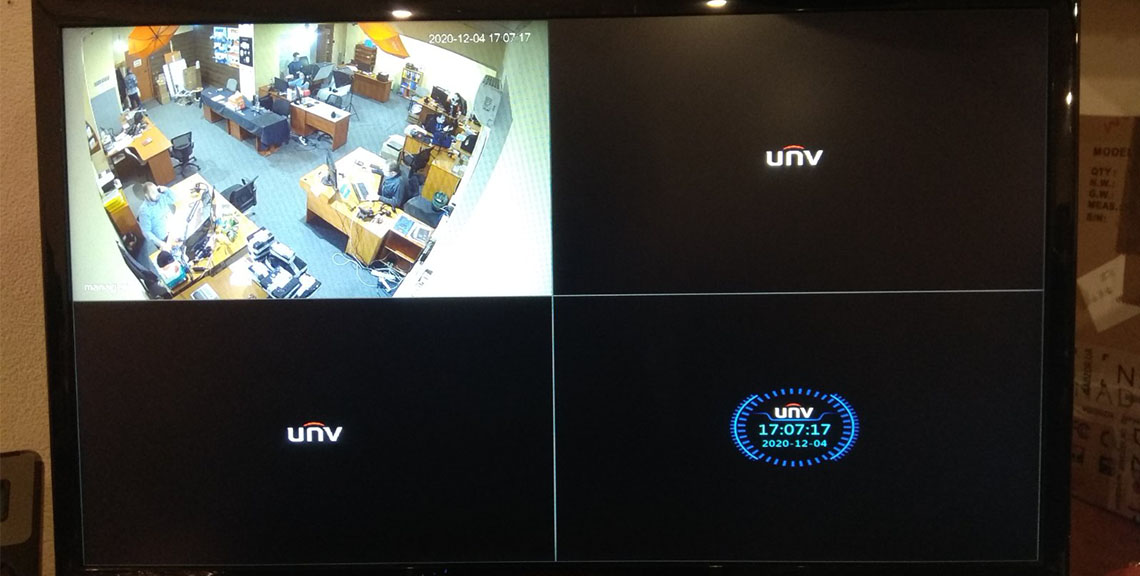
Підключення через веб-інтерфейс:
Заходимо в браузер, переходимо по IP-адресі нашого реєстратора, вводимо дані та натискаємо « Логін »:
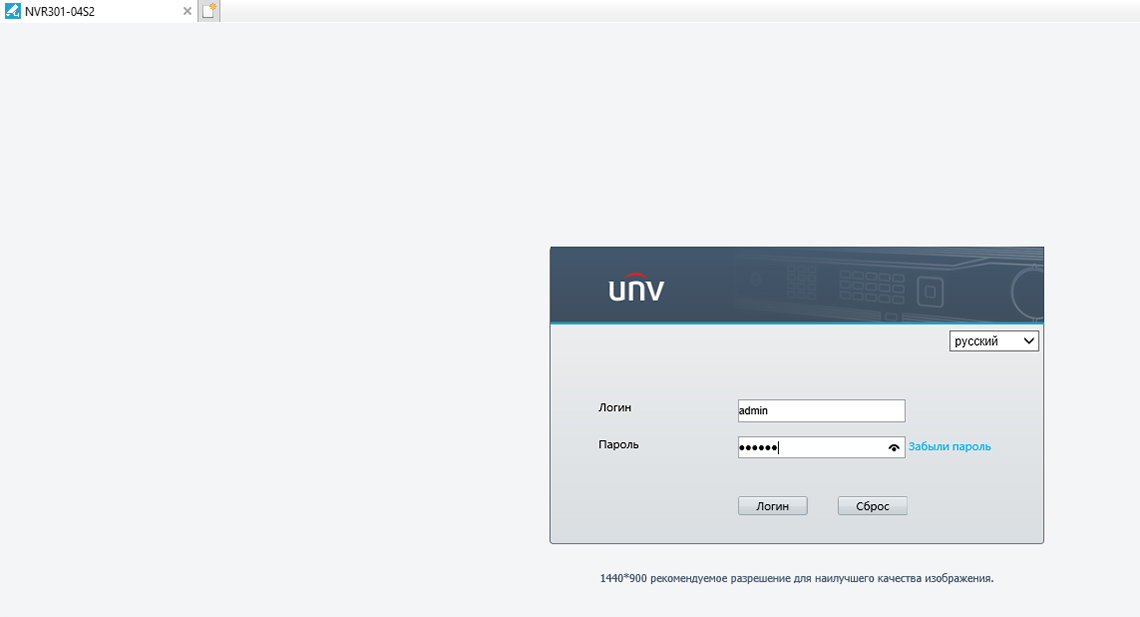
Переходимо в меню « Установка » > « Камера » та натискаємо « Автопошук »:
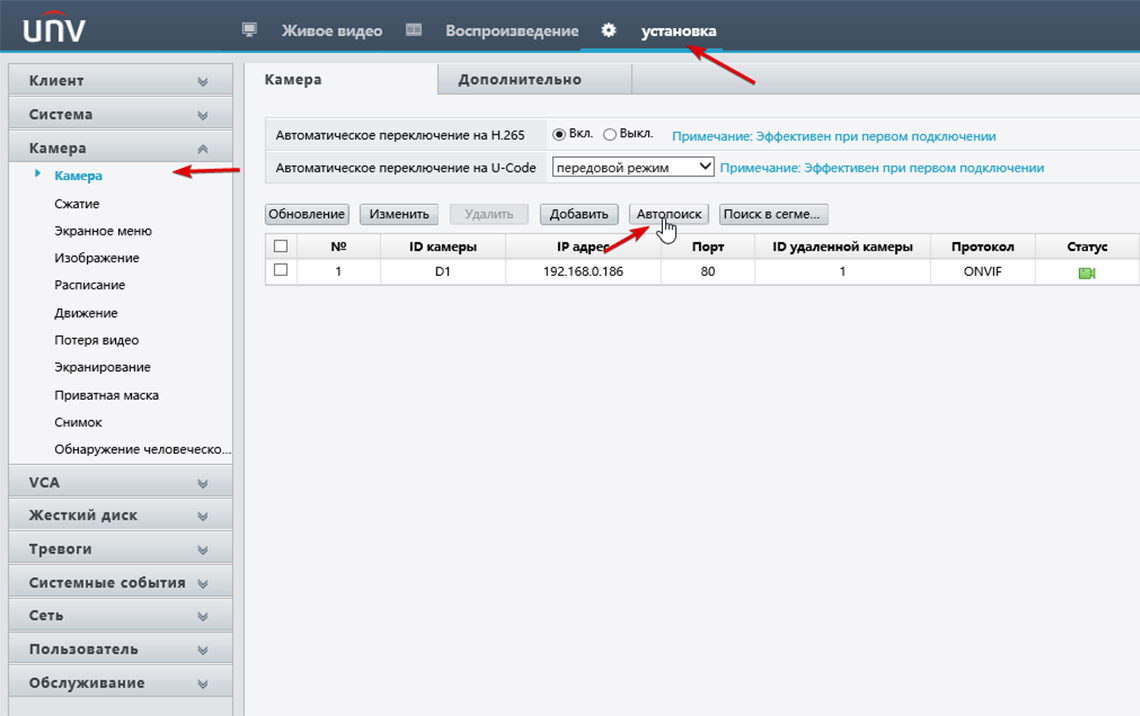
Вибираємо камеру та натискаємо « ОК »:
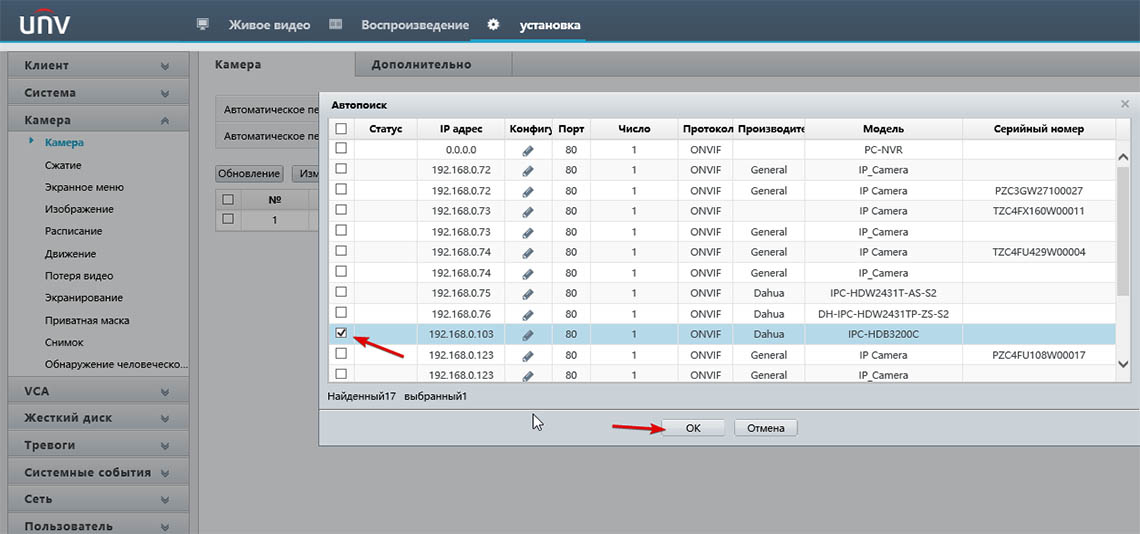
Отримуємо вікно з повідомленням, де написано, що камера додана:
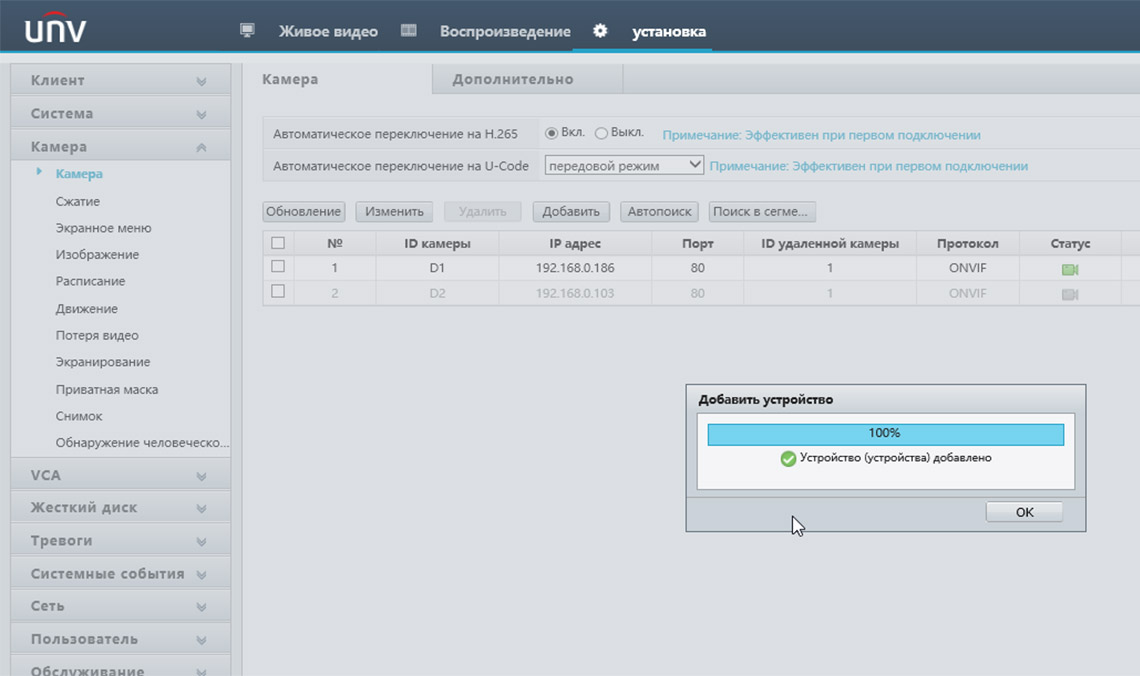
Як бачимо, статус у неї офлайн , так само як і в першої камери, доданої через монітор. Потрібно змінити пароль. Вибираємо камеру та натискаємо « Змінити »:
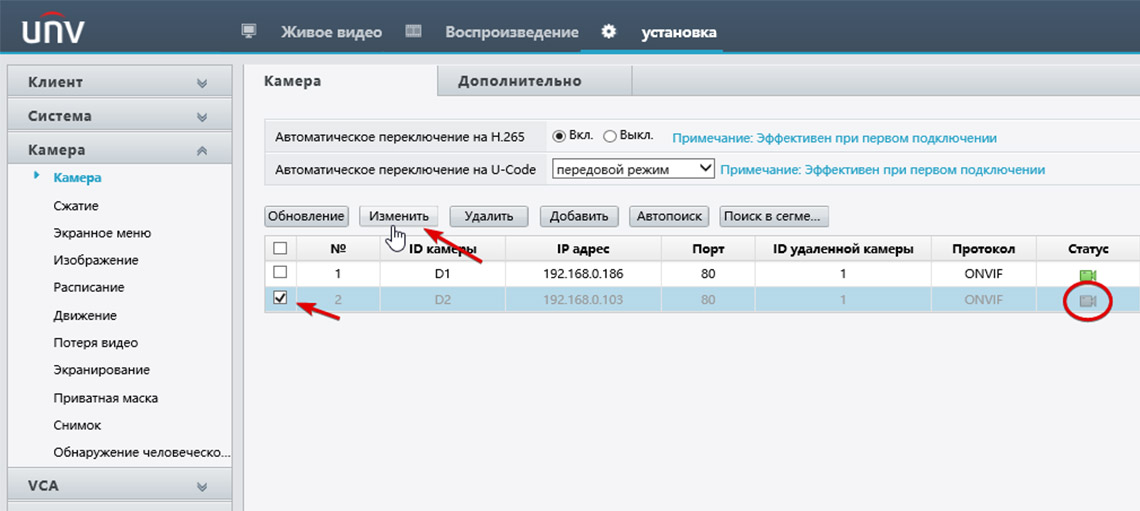
Вводимо пароль та натискаємо « Зберегти »:
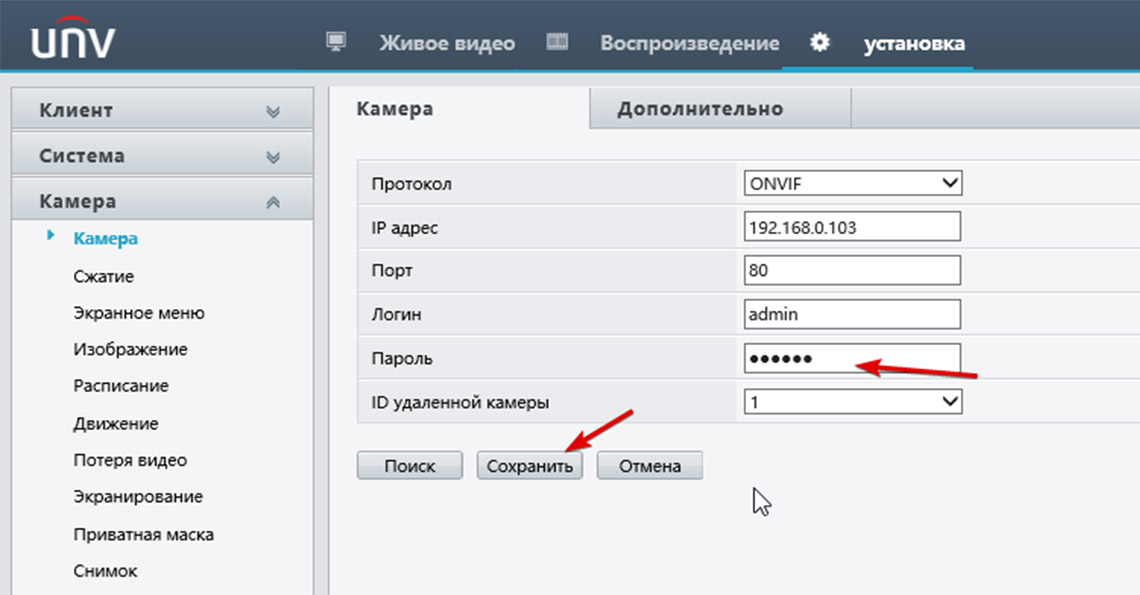
Як бачимо статус змінився на онлайн , можна перейти до перегляду камери, натиснувши « Живе відео » і вибравши камеру:
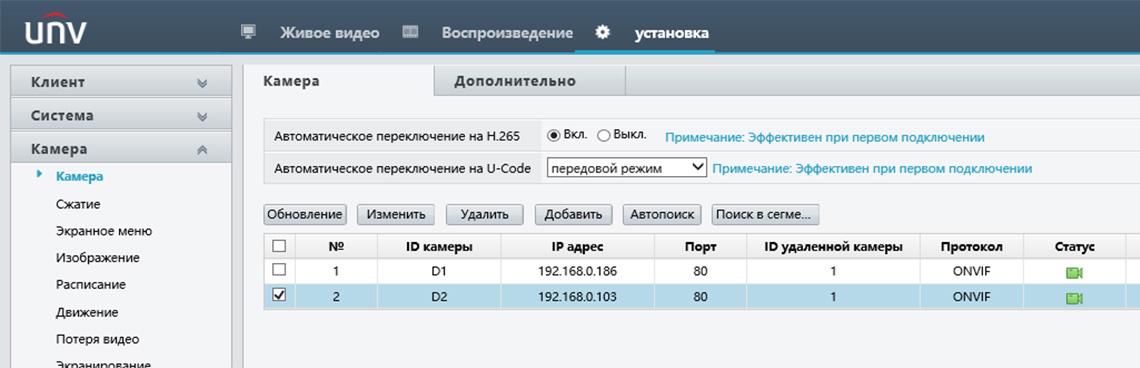
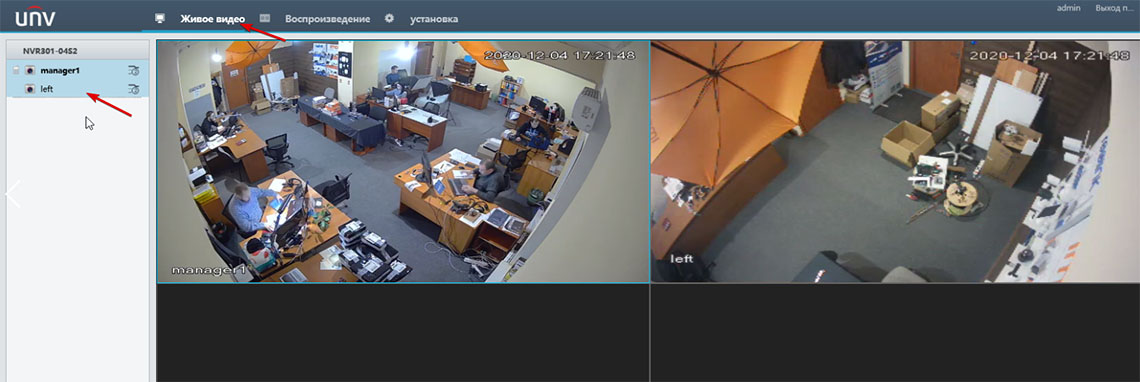
На цьому підключення закінчено. Сподіваємося, що ця стаття була корисною. Якщо у Вас виникнуть запитання, пишіть у чат або дзвоніть у нашу технічну підтримку.

